Iki Administratorius
„Google Chrome“ naujo slaptažodžio eksportavimo / importavimo funkcija leidžia eksportuoti ir importuoti slaptažodį per paprastą CSV failą. Ši funkcija gali būti gana patogu. Šiuo metu norint naudoti šią „Chrome“ slaptažodžio importavimo ir eksportavimo funkciją, ji turėtų būti įgalinta „Chrome“ vėliavos nustatymuose. Štai kaip tai padaryti.
Kaip naudotis „Chrome“ slaptažodžio eksportavimo / importavimo funkcija
#1. Eiti į chromas: // vėliavos „Chrome“ naršyklėje.
#2. Dabar slinkite žemyn ir raskite Slaptažodžių importavimas ir eksportavimas.
#3. Išskleidžiamajame meniu pasirinkite įgalintą. Jūsų slaptažodžio importavimo ir eksportavimo „Chrome“ funkcija dabar įgalinta.
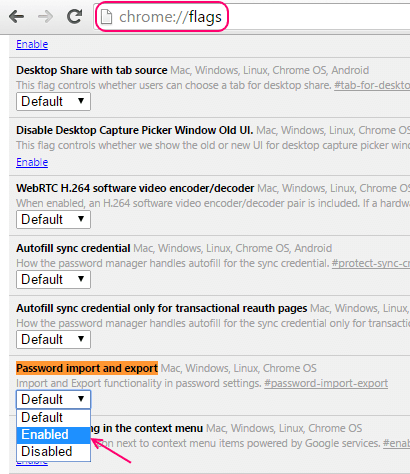
#4. Dabar eik į chrome: // nustatymai / slaptažodžiai.
pamatysite eksportavimo ir importavimo mygtukus iškart po išsaugotų slaptažodžių iš svetainių, kuriose anksčiau leidote „Chrome“ įsiminti slaptažodžius, sąrašu.
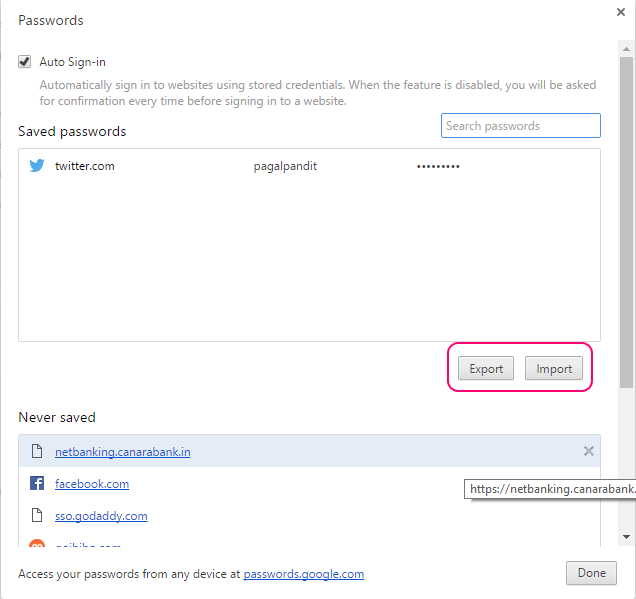
#5. Tiesiog spustelėkite eksportuoti. Operacinės sistemos prisijungimo slaptažodis bus reikalingas norint patvirtinti eksportą.
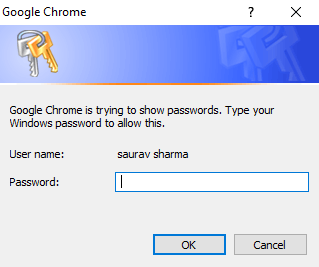
ir slaptažodis bus eksportuojamas CSV formatu. Galite lengvai atidaryti ir pamatyti atitinkamų URL slaptažodžių sąrašą ir naudotojo vardą.
CSV faile bus pateikta informacija, kaip nurodyta toliau.
vardas, URL, vartotojo vardas, slaptažodis
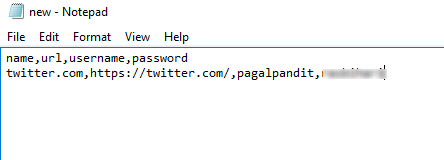
#6 Informaciją visada galite įvesti šia tvarka ir galite importuoti iš bet kurio kito įrenginio ir pradėti naudoti tuos išsaugotus slaptažodžius „Chrome“.


